Sommaire Premiers pas Aspect visuel et opérations des boutons Utilisation de l'écran tactile Association avec un téléphone EMUI/Android Association avec un iPhone Icônes Configurer des cartes personnalisées 1 2 3 4 5 6 Exploration en extérieur Mode Plongée sous-marine Expédition Trajet de retour Partage d'itinéraire d'entraînement Baromètre Consulter la météo 7 10 12 12 13 13 Exercice physique Démarrage d'une séance d'entraînement Programmes de course à pied Affichage du RAI Visualiser l'historique d'entraînement Compagnon intelligent Mesure du seuil lactique Détection automatique d'exercice physique 15 15 16 17 17 17 18 Gestion de la santé ECG Mesure de votre rythme cardiaque Suivi du sommeil Tests de résistance Mesurer la SpO2 Mesure automatique de la SpO2 Mesurer la température cutanée Sanitas TriRing 19 20 23 24 25 25 25 26 28 HUAWEI Assistant·TODAY Répondre et refuser des appels entrants Gérer les messages Applications Contrôler la lecture de musique 29 29 30 31 33 Assistant i Sommaire Obturateur à distance Assistant vocal Connexion d'écouteurs Bluetooth Lampe-torche 34 34 35 35 Configuration Activation du cadran de montre AOD OneHop pour les cadrans de montres Gérer les cadrans de montre Réglage des sons Trouver votre téléphone à l'aide de votre montre Trouver votre montre en utilisant votre téléphone Activation ou désactivation de Ne pas déranger Activer ou désactiver le mode Sommeil Définition des contacts favoris Association à un nouveau téléphone Chargement Mises à jour Mise sous tension, mise hors tension et redémarrage de votre montre Restauration de l'appareil à ses paramètres d'usine Définition du niveau de résistance à l'eau et à la poussière et description du scénario d'utilisation des appareils portables 37 37 37 38 39 40 40 41 41 41 42 42 43 Plus 43 44 44 ii Premiers pas Aspect visuel et opérations des boutons Aspect visuel ❶ Bouton d'assistance ❷ Microphone ❸ Bouton Up Maintenez enfoncé le bouton pour allumer, éteindre ou redémarrer l'appareil. ❹ Bouton Down ❺ Haut-parleur ❻ Capteur de rythme cardiaque ❼ Capteur de charge Bouton Haut Les opérations diffèrent durant les appels ou les entraînements. Opération Tourner Fonction • En mode Grille, permet de faire un zoom avant et arrière sur les applications de l'écran de la liste des applications installées. • En mode Liste, permet de faire glisser vers le haut et le bas l'écran de la liste des applications installées et l'écran des informations. • Permet de faire glisser l'écran vers le haut et vers le bas après avoir ouvert une application. Pour passer en mode Grille ou Liste, allez dans Paramètres > Cadran & accueil > Accueil et sélectionnez Grille ou Liste. 1 Premiers pas Opération Fonction Appuyer une fois • Permet d'allumer l'écran. • Vous permet d'accéder à l'écran de la liste des applications installées depuis l'écran d'accueil. Appuyer et maintenir • Vous renvoie vers l'écran d'accueil. • Met en sourdine les appels Bluetooth entrants. • Allume la montre. • Vous permet d'accéder à l'écran de redémarrage/d’arrêt. • Vous permet de forcer le redémarrage de la montre lorsque vous gardez le doigt sur le bouton pendant au moins 12 secondes. Bouton Bas • Appuyer sur le bouton Bas permet d'ouvrir l'application Entraînement par défaut. • Vous pouvez aussi personnaliser les fonctions du bouton Bas, en suivant les étapes cidessous : 1 Appuyez sur le bouton Haut pour accéder à la liste des applications installées et allez dans Paramètres > Bouton Bas. 2 Sélectionnez une application et personnalisez la fonction du bouton Bas. Une fois la personnalisation terminée, revenez à l'écran d'accueil et appuyez sur le bouton Bas pour ouvrir l'application. Bouton d'assistance Opération Appuyer une fois Fonction • Vous dirige vers Expédition depuis l'écran d'accueil. Le mode Expédition sera pris en charge par des mises à jour OTA. • Permet de changer ou de modifier les types de gaz, de réinitialiser la profondeur moyenne et de mettre fin à une séance de plongée en mode Plongée sous-marine. Utilisation de l'écran tactile L'appareil est équipé d'un écran tactile couleur qui prend en charge les opérations tactiles en plein écran (faire glisser vers le haut, le bas, la gauche, la droite et toucher et maintenir). Opération Fonction Toucher Confirmer votre sélection. Toucher et Changer le cadran de montre (lorsque l'écran d'accueil de la montre est maintenir affiché). 2 Premiers pas Opération Fonction Faire glisser vers le Voir les notifications (lors du glissement vers le haut sur l'écran d'accueil haut de la montre). Faire glisser vers le Voir le menu des raccourcis (lors du glissement vers le bas sur l'écran bas d'accueil de la montre). Faire glisser vers la Voir les cartes de fonctionnalités de la montre (lors du glissement vers gauche la gauche sur l'écran d'accueil de la montre). Faire glisser vers la Revenir à l'écran précédent (lors du glissement vers la droite sur l'écran droite d'une application autre que l'écran d'accueil). Association avec un téléphone EMUI/Android 1 Installez l'application Huawei Santé ( ). Si vous avez déjà installé l'application Huawei Santé, allez sur Moi > Rechercher des mises à jour et mettez-la à jour dans sa dernière version. Si vous n'avez pas encore installé l'application, allez dans la boutique d'applications de votre téléphone, puis téléchargez et installez-la. Vous pouvez également scanner le code QR ci-dessous pour télécharger et installer l'application Huawei Santé. 2 Ouvrez l'application Huawei Santé et allez sur Moi > Se connecter avec le Compte HUAWEI. Si vous n'avez pas de compte HUAWEI, enregistrez-vous pour en obtenir un, puis connectez-vous. 3 Allumez votre appareil portable, sélectionnez une langue et commencez l'association. 4 Placez votre appareil portable à proximité de votre téléphone. Ouvrez l'application Huawei Santé, touchez dans le coin supérieur droit, puis touchez AJOUTER. Sélectionnez l'appareil portable avec lequel vous souhaitez associer votre téléphone, puis touchez ASSOCIER. Vous pouvez également toucher Scanner pour effectuer l'association en scannant le code QR affiché sur votre appareil portable. 5 Lorsqu'une fenêtre contextuelle de l'application Huawei Santé apparaît pour demander une association Bluetooth, touchez AUTORISER. 6 Une fois qu'une demande d'association s'affiche sur l'appareil portable, touchez √ et suivez les instructions à l'écran sur le téléphone pour terminer l'association. 3 Premiers pas Association avec un iPhone 1 Installez l'application HUAWEI Santé ( ). Si vous avez déjà installé l'application, veuillez la mettre à jour dans sa dernière version. Si vous n'avez pas encore installé l'application, allez dans la boutique d'applications de votre téléphone, puis téléchargez et installez-la. Vous pouvez également scanner le code QR ci-dessous pour télécharger et installer l'application HUAWEI Santé. 2 Ouvrez l'application HUAWEI Santé et allez sur Moi > Se connecter avec le Compte HUAWEI. Si vous n'avez pas de compte HUAWEI, enregistrez-vous pour en obtenir un, puis connectez-vous. 3 Allumez votre appareil portable, sélectionnez une langue et commencez l'association. 4 Placez votre appareil portable à proximité de votre téléphone. Ouvrez l'application HUAWEI Santé sur votre téléphone, touchez dans le coin supérieur droit, puis touchez Ajouter. Sélectionnez l'appareil portable que vous souhaitez associer, puis touchez ASSOCIER. Vous pouvez également toucher Scanner pour scanner le code QR affiché sur l'appareil portable afin de lancer l'association. 5 Lorsque la demande d'association apparaît sur votre appareil portable, touchez √. Lorsqu'une fenêtre contextuelle de l'application HUAWEI Santé apparaît pour demander une association Bluetooth, touchez Associer. Une autre fenêtre contextuelle s'affiche, vous demandant si vous souhaitez autoriser l'appareil portable à afficher les notifications de votre téléphone. Touchez Autoriser. 6 Une fois que votre appareil portable a été associé avec succès à votre téléphone, le casque d'écoute et le téléphone commencent automatiquement à s'associer. • Si votre téléphone fonctionne sous iOS 13.0 ou une version ultérieure : Lorsqu'une fenêtre contextuelle de l'application HUAWEI Santé apparaît pour demander une association Bluetooth, touchez Associer. Lorsqu'une autre fenêtre contextuelle de l'application HUAWEI Santé apparaît pour indiquer que l'association a été effectuée avec succès, touchez Terminer. • Si votre téléphone fonctionne sous une version antérieure d'iOS : a L'application HUAWEI Santé affiche l'écran du guide de l'association. b Suivez les instructions d'association à l'écran pour aller dans Paramètres > Bluetooth et sélectionnez HUAWEI W Buds dans la liste Bluetooth. 4 Premiers pas c Revenez à l'application HUAWEI Santé, sélectionnez Ces étapes ont été effectuées, puis touchez Suivant. Une fois que vos appareils ont été associés avec succès, touchez Terminer. Icônes Les icônes peuvent varier selon le modèle de produit. Menu de niveau 1 Obturateur à distance Sommeil Historique Statut Exercices SpO2 d'entraîneme d'entraîneme respiratoires nt nt Stress Rythme Musique Historique d'activité Entraînement Notifications cardiaque Météo Calendrier Paramètres Chronomètre Minuteur Alarme Lampe-torche Journal Boussole Baromètre menstruel Trouver mon Sanitas téléphone d'appels Seuil lactique -- Contacts -- -- -- -- Plongée sous- Golf Expédition -- -- marine État de la connexion Bluetooth 5 Premiers pas Déconnecté du Bluetooth du Connecté au Bluetooth du Connecté au Bluetooth du téléphone et de l'application téléphone et à l'application téléphone mais déconnecté Huawei Santé Huawei Santé de l'application Huawei Santé Configurer des cartes personnalisées Pour ajouter des cartes personnalisées 1 Allez dans Paramètres > Cartes personnalisées ou dans Paramètres > Affichage > Favoris. 2 et sélectionnez les cartes que vous souhaitez afficher, comme Sommeil, Touchez Stress et Rythme cardiaque. Les cartes que vous voyez sur votre appareil peuvent être différentes. 3 Pour voir les cartes personnalisées après les avoir ajoutées, faites glisser votre doigt vers la gauche ou vers la droite sur l'écran d'accueil. Déplacer / supprimer des cartes Commencez par mettre à jour votre montre à la dernière version. • Pour déplacer une carte ajoutée, touchez à droite de la carte. • Pour supprimer une carte ajoutée, touchez à gauche de la carte. 6 Exploration en extérieur Mode Plongée sous-marine La montre prend en charge différents modes Plongée sous-marine, notamment le mode Plongée en apnée et le mode Plongée récréative, ainsi que les paramètres de plongée sousmarine tels que les types de gaz et les types d'eau. La plongée technique, la plongée sous-marine, l'entraînement à l'apnée, le test d'apnée et le calculateur de décompression seront disponibles via des mises à jour OTA. La plongée sous-marine étant une activité à risque, vous devez alors vous assurer de posséder toutes les compétences nécessaires et d'être accompagné d'un moniteur de plongée sous-marine ou d'un plongeur expérimenté. Paramètres de plongée sous-marine Vous pouvez définir Démarrage automatique de la plongée et Fin automatique de la plongée selon vos besoins. 1 Appuyez sur le bouton Haut de la montre pour ouvrir la liste des applications installées, et accédez à Entraînement > Plongée sous-marine. 2 Touchez • à côté du mode Plongée sous-marine. Activez ou désactivez Démarrage automatique de la plongée. Lorsque cette option est activée, vous pouvez définir Démarrage automatique à la profondeur définie et Mode par défaut. • Activez ou désactivez Fin automatique de la plongée. Lorsque cette option est activée, vous pouvez définir Temps de décalage à la surface. Mode et paramètres de plongée sous-marine Votre montre prend en charge les modesPlongée récréative, Plongée en apnée, Plongée technique et Plongée sous-marine. Chaque mode Plongée sous-marine prend en charge les paramètres, le suivi en temps réel des données de plongée sous-marine, le temps en surface, la création d'un registre de plongée sous-marine et la synchronisation après la plongée sousmarine. Elle prend également en charge l'entraînement à l'apnée et les tests d'apnée pour faciliter l'entraînement. • Plongée récréative : Convient à la plongée sous-marine sans décompression au nitrox. Ce mode Plongée sous-marine propose un guide de paliers de sécurité. • Plongée en apnée : Applicable à la plongée en apnée. • Plongée technique : Applicable à la plongée technique à décompression qui utilise plusieurs bouteilles contenant des mélanges d'hélium, d'azote et d'oxygène. Le processus de plongée sous-marine n'inclut pas le guide de paliers de sécurité. 7 Exploration en extérieur • Plongée sous-marine : Ce mode Plongée sous-marine fonctionne comme un minuteur sous-marin et n'affiche que la profondeur et le temps. Il ne prend pas en charge le suivi des informations ni le calcul de la décompression. Pour chaque mode Plongée sous-marine, vous pouvez définir les paramètres en fonction de vos besoins. 1 Appuyez sur le bouton Haut de la montre pour ouvrir la liste des applications installées, et accédez à Entraînement > Plongée sous-marine. 2 Touchez • à côté du mode Plongée sous-marine pour définir les paramètres. Plongée récréative : Vous pouvez définir Gaz, Type d'eau, Niveau de difficulté, Compression partielle maximum, Durée du palier de sécurité, Rappels, Alertes et Méthode de notification. • Plongée en apnée : Vous pouvez définir Type d'eau, Rappels, Alertes et Méthode de notification. • Plongée technique : Vous pouvez définir Gaz, Type d'eau, GF, Limite de pression partielle d'oxygène, Profondeur du fond, Rappels, Alertes et Méthode de notification. • Plongée sous-marine : Vous pouvez définir Type d'eau et Méthode de notification. Commencer la plongée sous-marine Avant chaque plongée, vérifiez les paramètres de plongée sous-marine et le niveau de la batterie de l'appareil, puis sélectionnez et entrez manuellement dans un mode Plongée sous-marine. Vous pouvez vérifier l'icône du mode Plongée sous-marine sur l'écran d'accueil des données de plongée sous-marine pour vous assurer que l'appareil fonctionne correctement. 1 Appuyez sur le bouton Haut de la montre pour ouvrir la liste des applications installées, et accédez à Entraînement > Plongée sous-marine. 2 Sélectionnez un mode Plongée sous-marine. Pour certains modes Plongée sous-marine, vous devrez définir les paramètres sur l'écran des paramètres de plongée sous-marine. Une fois les paramètres définis, touchez OK. 3 Appuyez sur le bouton Bas de la montre ou touchez l'icône Commencer afin de commencer votre plongée sous-marine. Pendant la plongée sous-marine, vous pouvez : • Appuyer sur le bouton Bas ou tourner la couronne pour faire défiler l'écran. • Chronomètre : Lorsque vous faites défiler l'écran du chronomètre, vous pouvez appuyer sur le bouton Haut pour commencer/suspendre/reprendre le chronométrage, et appuyer sur le bouton Haut et le maintenir enfoncé pour réinitialiser le chronomètre. • Boussole : Lorsque vous faites défiler l'écran de la boussole, vous pouvez appuyer sur le bouton Haut pour verrouiller/déverrouiller les directions de navigation. • Pendant les plongées techniques, vous pouvez appuyer sur le bouton Assistance de la montre pour accéder aux paramètres avancés. 8 Exploration en extérieur • Changer le gaz : Appuyez sur le bouton Haut pour sélectionner Changer le gaz et appuyez sur le bouton Bas pour ouvrir la liste des gaz. Après avoir sélectionné un gaz, appuyez sur le bouton Bas pour confirmer le changement. • Modifier le gaz : Appuyez sur le bouton Haut pour sélectionner Modifier le gaz et appuyez sur le bouton Bas pour ouvrir la liste des gaz. Après avoir sélectionné un gaz, modifiez Concentration en oxygène et Concentration d'hélium, puis appuyez sur le bouton Bas pour confirmer la modification. La montre passe automatiquement au gaz modifié. 4 Lorsque vous revenez à la surface après une plongée, appuyez sur le bouton Haut et maintenez-le enfoncé pour mettre fin à la séance de plongée sous-marine. 5 Après la plongée, rincez délicatement la montre avec de l'eau douce ou trempez-la dans de l'eau propre pendant 15 minutes pour éliminer le sel de mer, le limon ou d'autres substances. Faites glisser l'écran du cadran de la montre vers le bas pour ouvrir le menu contextuel et touchez Évacuer l'eau. Attendez ensuite que la montre sèche. Après une plongée, la montre indique une période sans vol pendant laquelle il est conseillé de ne pas prendre l'avion. Outils de plongée sous-marine Appuyez sur le bouton Haut de la montre pour ouvrir la liste des applications installées, et accédez à Entraînement > Plongée sous-marine > Outils de plongée. • Calculer le NDL L'outil Calculer le NDL vous aide à calculer rapidement le temps maximum que vous pouvez passer à une certaine profondeur sans avoir à faire de paliers de décompression au moment de la remontée en surface, lors de vos plongées récréatives. Pour utiliser cet outil : 1 Touchez Calculer le NDL, faites glisser l'écran vers le haut ou le bas pour sélectionner Gaz et touchez Suivant. 2 Faites glisser l'écran vers le haut ou le bas pour sélectionner Démarrer la plongée et touchez OK. Vous pouvez voir les NDL respectifs pour chaque profondeur. Touchez Vérifier la précision, sélectionnez Profondeur de plongée et consultez les NDL pour la profondeur choisie. • Calculer la décompression L'outil Calculer la décompression permet d'estimer la consommation de gaz, ainsi que la profondeur et la durée des paliers de décompression avant une plongée technique. Il vous permet de planifier facilement vos plongées et d'ajuster tous les paramètres correspondants. 1 Touchez Calculer la décompression, confirmez les paramètres tels que Gaz et GF, et touchez Suivant. 2 Définissez successivement Démarrer la plongée, Profondeur de plongée, Temps au fond et Consommation de gaz, et confirmez les paramètres. Vous pourrez alors voir les résultats du calcul de la décompression. • Entraînement à l'apnée 9 Exploration en extérieur Lorsque l'entraînement à l'apnée est activé, la montre vous rappelle de respirer et de retenir votre souffle conformément au tableau d'entraînement personnalisé, et enregistre votre rythme cardiaque et les données de SpO2 pendant la séance d'entraînement. Touchez Entraînement à l'apnée et suivez les instructions à l'écran pour commencer la séance d'entraînement. • Test d'apnée Avant un test d'apnée, ajustez votre respiration et la montre vous rappellera de commencer le test d'apnée. Pendant le test, les données relatives à la durée de l'apnée, au rythme cardiaque en temps réel et à la SpO2 seront fournies. Touchez Test d'apnée et suivez les instructions à l'écran pour commencer le test. Pendant le test d'apnée, appuyez sur le bouton Bas pour enregistrer Contraction du diaphragme. Termes relatifs à la plongée sous-marine Cliquez sur connaissance de la plongée sous-marine pour voir d'autres termes relatifs à la plongée sous-marine. Expédition Lors d'une expédition en plein air, vous pouvez marquer vos localisations et les utiliser pour retrouver votre chemin. Vous pouvez également utiliser la montre pour obtenir des données clés telles que l'altitude et la SpO2. Le mode Expédition sera pris en charge par des mises à jour OTA. Paramètres 1 Sur l'écran du cadran de la montre, appuyez sur le bouton Assistance de la montre pour accéder à l'écran Expédition. 2 Touchez • au bas de la page. Batterie : Lorsque le mode Expédition est activé, la fonctionnalité Lever pour activer est activée par défaut. Vous pouvez éteindre le commutateur pour la désactiver. Vous pouvez également toucher Intervalle de positionnement pour définir Temps ou Pas. • Avertissement de tempête : Vous pouvez choisir d'activer ou de désactiver Alertes. Lorsque cette fonctionnalité est activée, vous pouvez définir Chute de pression. • Enregistrement la nuit : cette fonctionnalité est activée par défaut et vous pouvez éteindre le commutateur pour la désactiver. • Réduction de la luminosité après coucher du soleil : cette fonctionnalité est activée par défaut et vous pouvez éteindre le commutateur pour la désactiver. Commencer une expédition en plein air 1 Sur l'écran du cadran de la montre, appuyez sur le bouton Assistance de la montre pour accéder à l'écran Expédition, puis touchez Commencer. 10 Exploration en extérieur 2 Pendant l'expédition : • Distance entre les points de passage : Les points de passage sont les endroits importants marqués par les technologies de positionnement, comme un carrefour et un centre médical. Distance entre les points de passage est la somme des distances des points de passage reliés en ligne droite. • Marquer : Sur l'écran d'accueil d'expédition, appuyez sur le bouton Bas ou touchez Marquer pour marquer manuellement une localisation. Touchez Marqueurs pour voir et modifier les localisations marquées. Les marqueurs ne comptent que le nombre de localisations marquées manuellement. • Assombrir : Sur l'écran d'accueil d'expédition, appuyez sur le bouton Assistance de la montre pour activer ou désactiver le mode Assombrir. • Outils : Sur l'écran d'accueil d'expédition, faites glisser l'écran de la montre vers le bas pour accéder à Outils, comme SpO2 et Lampe-torche. • Verrouiller l'écran/Déverrouiller l'écran : Sur n'importe quel écran d'expédition, appuyez sur le bouton Haut de la montre pour verrouiller ou déverrouiller l'écran. Touchez Écran d'accueil pour arrêter l'enregistrement des données de l'expédition. Vous pouvez reprendre cette expédition en ouvrant à nouveau l'application et en touchant Reprendre. 3 Sur l'écran d'accueil d'expédition, faites glisser deux fois l'écran de la montre vers le bas pour accéder à l'écran de chemin du retour. Touchez Backtrack pour naviguer jusqu'à un endroit proche du point de départ. Touchez Naviguer pour afficher les localisations marquées, tournez le bouton Haut pour passer d'une localisation marquée à l'autre et appuyez sur le bouton Haut pour sélectionner une localisation marquée. Touchez Naviguer pour naviguer vers un endroit proche de la localisation marquée. 4 Appuyez sur le bouton Haut de la montre et maintenez-le enfoncé pour mettre fin à l'expédition en plein air. Visualisation de l'historique d'expédition Sur votre montre : 1 Appuyez sur le bouton Assistance de la montre pour accéder à l'écran Expédition et touchez Historique d'expédition pour afficher l'historique d'expédition. 2 Touchez l'historique d'expédition que vous souhaitez voir et faites glisser l'écran vers le haut ou vers le bas pour voir l'historique détaillé comme Distance, Altitude et Rythme cardiaque moyen. Sur votre téléphone : Ouvrez l'application Huawei Santé, accédez à Santé > Historique d'exercices et touchez l'historique d'expédition pour voir les détails. 11 Exploration en extérieur Trajet de retour Lorsque vous commencez une séance d'entraînement en extérieur et que vous activez la fonctionnalité Trajet de retour, la montre enregistre le parcours que vous empruntez et vous aide à naviguer. Après avoir atteint votre destination, vous pouvez utiliser cette fonctionnalité pour revenir par où vous êtes passé(e) ou d'où vous venez. Sur votre montre, accédez à la liste des applications installées, puis faites glisser jusqu'à ce que vous trouviez Entraînement et touchez cette option. Démarrez une séance d'entraînement en extérieur. Faites glisser l'écran vers le haut et sélectionnez Trajet de retour ou Ligne droite pour revenir par où vous êtes passé(e) ou d'où vous venez. S'il n'y a pas d'option Trajet de retour ni d'option Ligne droite à l'écran, touchez l'écran pour les afficher. • Touchez + ou - sur l'écran de navigation pour ajuster l'échelle de la carte. • Cette fonctionnalité n'est disponible que pendant les séances d'entraînement et sera désactivée une fois l'entraînement terminé. Partage d'itinéraire d'entraînement Importer un itinéraire depuis l'application Huawei Santé 1 Exporter un itinéraire. a Sur l'écran Historique d'entraînement de l'application Huawei Santé, ouvrez un historique d'entraînement extérieur spécifique, touchez l'icône Itinéraire à droite et sélectionnez Exporter l'itinéraire. b Touchez ensuite Sauvegarder pour enregistrer l'itinéraire sur le téléphone. 2 Importer un itinéraire. Accédez à Moi > Mon itinéraire > Importer l'itinéraire et choisissez un itinéraire à enregistrer et à transférer sur votre dispositif à porter. 3 Afficher ou supprimer un fichier d'itinéraire enregistré. Accédez à Moi > Mon itinéraire et sélectionnez un fichier d'itinéraire pour l'afficher ou le supprimer. Partage d'un itinéraire vers le dispositif à porter 1 Ouvrez l'application Huawei Santé, accédez à Moi > Mon itinéraire et touchez l'itinéraire cible. Sur l'écran des détails de l'itinéraire, touchez l'icône à quatre points dans le coin supérieur droit et sélectionnez Envoyer au dispositif à porter. 2 Sur le dispositif à porter, accédez à Itinéraires pour un type d'entraînement spécifique qui prend en charge cette fonctionnalité et sélectionnez l'itinéraire cible pour démarrer la navigation. Vous pouvez ensuite naviguer jusqu'à la destination lorsque vous y êtes invité. 12 Exploration en extérieur Baromètre Le Baromètre de votre montre mesure automatiquement l'altitude et la pression atmosphérique à l'endroit actuel où vous vous trouvez et affiche toutes les données de la journée en cours sous forme de graphique à forme d'onde. Consulter l'altitude et la pression atmosphérique Connectez votre montre à l'application Huawei Santé pour un calibrage automatique avant d'utiliser cette fonctionnalité. 1 Appuyez sur le bouton Haut de la montre pour ouvrir la liste des applications installées, puis touchez Baromètre. 2 Faites glisser l'écran vers le haut ou vers le bas pour consulter l'Altitude et la Pression de l'air. Autres paramètres • Touchez Calibrer sur l'écran de l'altitude pour calibrer manuellement l'altitude. • Touchez Paramètres sur l'écran de la pression atmosphérique pour activer ou désactiver les Alertes de la fonction Alerte météo. Vous pouvez aussi configurer Chute de pression. La fréquence d'avertissement par défaut est de 4 hPa/3 h, ce qui indique qu'un avertissement sera envoyé dès que la diminution cumulée de la pression atmosphérique dépasse la fréquence prédéfinie (4 hPa) dans un délai de trois heures. Consulter la météo Activer les rapports météo Ouvrez l'application Huawei Santé, accédez à l'écran des informations de l'appareil, activez Rapports météo et sélectionnez une unité de température (°C ou °F). Consulter la météo Vous pouvez consulter votre montre pour obtenir les prévisions météo locales. 1 Ouvrez l'application Météo de l'une des façons suivantes : • Appuyez sur le bouton Haut de la montre pour ouvrir la liste des applications installées, puis touchez Météo ( • ). Faites glisser l'écran vers la droite jusqu'à ce que vous trouviez la carte Météo, vérifiez votre localisation et obtenez les informations météo. Touchez la carte Météo pour l'ouvrir. • Sélectionnez un cadran de montre capable d'afficher la météo. Une fois activé, vous pourrez obtenir les dernières informations météo directement sur l'écran d'accueil. Touchez les informations météo pour ouvrir l'application Météo. 13 Exploration en extérieur 2 Faites glisser l'écran vers le haut ou vers le bas pour afficher les informations météo de la semaine et les données suivantes : Soleil, Lune, Phase lunaire et Marée. Les demandes d'informations au sujet des marées ne sont possibles que dans certaines régions. • Vérifiez que le GPS est activé sur votre téléphone, que l'application Huawei Santé est autorisée à obtenir les informations relatives à votre localisation et que votre téléphone se trouve dans un endroit ouvert avec une réception du signal GPS. • Les informations météo affichées sur votre montre peuvent être légèrement différentes de celles qui sont affichées sur votre téléphone, car les informations proviennent de l'application Huawei Santé et sont collectées auprès de différents fournisseurs de services météo. 14 Exercice physique Démarrage d'une séance d'entraînement Démarrage d'une séance d'entraînement sur votre montre 1 Accédez à la liste des applications et touchezEntraînement. 2 Sélectionnez l'entraînement que vous souhaitez faire ou votre cours préféré. Vous pouvez également faire glisser vers le haut sur l'écran et toucher Personnaliser pour ajouter d'autres modes d'entraînement. 3 Touchez l'icône Démarrer pour commencer une séance d'entraînement (assurez-vous que le positionnement GPS fonctionne avant de démarrer une séance d'entraînement en extérieur). 4 Pour mettre fin à une séance d'entraînement, appuyez sur le bouton Haut et touchez l'icône Fin ou appuyez et maintenez enfoncé le bouton Haut. • Pour les montres prenant en charge les diffusions vocales, appuyez sur le bouton Haut pour interrompre l'entraînement, puis ajustez le volume pendant un entraînement. • Faites glisser vers la gauche ou la droite sur l'écran pour basculer entre la musique, le lever/coucher du soleil et d'autres écrans. Démarrage d'un entraînement dans l'application Huawei Santé Pour démarrer une séance d'entraînement à l'aide de l'application Huawei Santé, rapprochez votre et votre montre pour vous assurer qu'ils soient connectés. 1 Ouvrez l'application Huawei Santé, touchez Exercice, choisissez un mode d'entraînement, puis touchez l'icône Démarrer pour commencer un entraînement. 2 Une fois que vous avez commencé une séance d'entraînement, votre montre se synchronise et votre rythme cardiaque, votre vitesse et la durée de votre séance. L'application Huawei Santé affichera la durée de votre séance d'entraînement. Programmes de course à pied L'appareil fournit des programmes scientifiques d'entraînement personnalisé qui s'adaptent à votre temps pour répondre à vos besoins d'entraînement. L'appareil peut ajuster automatiquement le programme d'entraînement chaque semaine en tenant compte de la façon dont vous effectuez l'entraînement, créer un résumé pour vous aider à terminer votre programme en temps opportun et ajuster intelligemment la difficulté des cours suivants en fonction de l'état de votre entraînement et de vos retours. Création d'un programme de course à pied 1 Ouvrez l'application Santé, accédez à Activité physique > Course en extérieur ou Course en intérieur > Programme de course à pied IA, touchez Plus sur la droite, sélectionnez 15 Exercice physique un programme de course à pied et suivez les instructions à l'écran pour terminer la création du programme. 2 Appuyez sur le bouton Haut de votre montre pour accéder à la liste des applications et accédez à Entraînement > Cours et programmes > Plan d'entraînement pour afficher votre programme de course à pied. Le jour de l'entraînement, touchez l'icône Entraînement pour démarrer un entraînement. Mettre fin à un programme de course à pied Ouvrez l'application Santé, accédez à Activité physique > Plan, touchez dans le coin supérieur droit, puis appuyez sur Arrêter le plan. Autres paramètres Ouvrez l'application Santé, accédez à Activité physique > Plan et touchez dans le coin supérieur droit : Touchez Afficher le plan pour afficher les détails du plan. Touchez Synchroniser avec un dispositif à porter pour synchroniser les plans avec votre dispositif à porter. Touchez Paramètres du plan pour modifier des informations telles que le jour de l'entraînement, l'heure du rappel et s'il faut synchroniser le plan avec le calendrier. Affichage du RAI Le Running Ability Index (RAI ou Indice d'aptitude à la course) est un indice complet qui reflète l'endurance et l'efficacité technique d'un coureur. Il est basé sur les meilleurs temps d'un coureur. En général, un coureur avec un RAI plus élevé est plus performant en compétition. Avant de commencer • Pour utiliser cette fonctionnalité, mettez à jour l'appareil et l'application Huawei Santé à leurs dernières versions. • La fonctionnalité RAI n'est disponible que pour les courses en extérieur et les courses guidées qui durent plus de 12 minutes. La course en intérieur n'est pas prise en charge. Affichage du RAI • • Sur l'appareil : 1 Accédez à Paramètres > Cadran de montre & accueil > Accueil, puis sélectionnez Grille pour afficher les applications en mode grille. 2 Touchez pour afficher le RAI. Sur votre téléphone : Ouvrez l'application Huawei Santé, accédez à Exercice > Course en extérieur > Distance totale parcourue (km), sélectionnez un historique de course et touchez Graphique pour afficher vos données de condition physique telles que RAI, zone d'allure et niveau de charge d'entraînement. 16 Exercice physique Visualiser l'historique d'entraînement Visualiser l'historique d'entraînement sur l'appareil 1 Sur le dispositif, accédez à la liste des applications et touchez Historique d'entraînement. 2 Sélectionnez un historique et visualisez ses détails. L'appareil affichera des types de données différents selon les différents entraînements. Visualiser l'historique d'entraînement dans l'application Huawei Santé Vous pouvez également consulter les données détaillées des exercices physiques sous Historique d'exercices physiques dans l'écran Santé de l'application Huawei Santé. Supprimer un historique d'entraînement Dans l'application Huawei Santé, touchez et maintenez un historique d'entraînement dans Historique d'exercices physiques et supprimez-le. Cependant, cet historique sera toujours disponible dans Historique d'entraînement sur l'appareil. Compagnon intelligent Une fois Compagnon intelligent activé, vous pouvez voir dans quelle mesure vous avez dépassé ou manqué l'allure cible en temps réel pendant un exercice physique en extérieur. 1 Appuyez sur le bouton Haut pour accéder à la liste des applications et touchez Entraînement. 2 Touchez l'icône Paramètres à droite de Course en extérieur et activez Compagnon intelligent. 3 Touchez Objectif d'allure pour personnaliser une allure de course cible. 4 Revenez à la liste des applications, touchez Course en extérieur, attendez que le positionnement GPS soit terminé, puis touchez l'icône Course pour commencer à courir. Mesure du seuil lactique Avant de mesurer le seuil lactique, vous devez renseigner des informations sur votre sexe, votre âge, votre taille et votre poids dans l'application Santé, vous assurer que le positionnement GPS est normal et vous rendre dans un environnement ouvert. 1 Appuyez sur le bouton Haut de votre montre pour accéder à la liste des applications, lancez une mesure du seuil lactique, confirmez vos informations et touchez OK. 2 Assurez-vous que les conditions sont remplies, touchez OK et suivez les instructions à l'écran pour commencer à mesurer le seuil lactique. 3 Une fois la mesure terminée, touchez Historique d'entraînement pour afficher le résultat. 17 Exercice physique Détection automatique d'exercice physique Accédez à Paramètres > Paramètres des exercices physiques et activez Détection automatique d'entraînement. Une fois cette fonctionnalité activée, l'appareil vous rappellera de commencer une séance d'exercices physiques lorsqu'il détectera une activité accrue. Vous pouvez ignorer la notification ou choisir de lancer la séance d'entraînement correspondante. • Les types d'entraînement pris en charge sont soumis aux instructions à l'écran. • L'appareil identifie automatiquement votre mode d'entraînement et vous rappelle de commencer une séance d'entraînement si vous remplissez les conditions requises en fonction de la posture et de l'intensité de l'entraînement et si vous restez dans cet état pendant un certain temps. • Si l'intensité réelle de l'entraînement est inférieure pendant une certaine période à celle requise par le mode d'entraînement, l'appareil affiche un message indiquant que l'entraînement est terminé. Vous pouvez ignorer le message ou mettre fin à la séance d'entraînement. 18 Gestion de la santé ECG Un électrocardiogramme (ECG) est un enregistrement graphique de l'activité électrique du cœur. Les ECG donnent un aperçu de votre rythme cardiaque et peuvent aider à identifier les battements cardiaques irréguliers et à détecter rapidement les risques potentiels pour la santé. Cette fonctionnalité n'est actuellement prise en charge que dans certains pays et régions. Avant de commencer • Cette fonctionnalité ne doit pas être utilisée par les moins de 18 ans. • Il est conseillé aux personnes portant un stimulateur cardiaque ou d'autres dispositifs implantés de ne pas utiliser cette fonctionnalité. • Être dans un environnement avec un fort champ électromagnétique affectera gravement la qualité des formes d'onde ECG. Ne démarrez pas une mesure lorsque vous vous trouvez dans un tel environnement. • Cette fonctionnalité n'est pas capable de détecter les caillots sanguins, les accidents vasculaires cérébraux, l'insuffisance cardiaque ou d'autres types d'arythmie. • Cette fonctionnalité n'est pas capable de détecter les crises cardiaques et les complications associées. Veuillez consulter un médecin en temps opportun si vous ressentez une douleur, une oppression ou une pression dans la poitrine, ou si vous ressentez tout autre symptôme. Préparation à la mesure Pour utiliser cette fonctionnalité, téléchargez la dernière version de l'application Huawei Santé depuis HUAWEI AppGallery et installez-la, ou mettez à jour l'application Huawei Santé vers la dernière version. 1 Inscription et connexion : Lorsque vous vous connectez à l'application Huawei Santé pour la première fois, suivez les instructions à l'écran pour vous inscrire, puis saisissez votre nom de compte et votre mot de passe pour vous connecter. 2 Connexion à votre appareil : Après vous être connecté à l'application Huawei Santé, suivez les instructions pour associer votre appareil avec l'application. 3 Activation de l'application : Si vous utilisez ECG pour la première fois, accédez à Santé > Cœur > ECG dans l'application Huawei Santé et suivez les instructions à l'écran pour activer l'application ECG. Mesurer votre ECG 1 Portez l'appareil correctement à votre poignet et sélectionnez ECG dans la liste des applications. Si vous utilisez la fonctionnalité pour la première fois, sélectionnez la main sur laquelle vous portez l'appareil. 2 Placez votre bras à plat sur la table ou sur vos genoux et détendez votre bras et vos doigts. 19 Gestion de la santé 3 Gardez un doigt de votre main libre sur l'électrode (bouton Bas) de votre montre pour lancer une mesure. • Pendant la mesure, restez immobile et respirez à rythme régulier. Ne parlez pas et ne relâchez pas l'électrode avec vos doigts. Assurez-vous que le contact avec l'électrode est correct pour éviter une pression excessive ou un contact insuffisant. • Une peau sèche peut affecter la qualité de la mesure. Si vous remarquez que votre doigt est sec, mouillez-le avec un peu d'eau pour améliorer la conductivité. 4 Une fois la mesure terminée, le résultat de la mesure s'affichera sur l'écran de l'appareil. Pour plus de détails, ouvrez l'application Huawei Santé et accédez à Santé > Cœur > ECG. • Veuillez consulter un professionnel de la santé au sujet du résultat de la mesure. N'interprétez pas le résultat ou ne prenez pas de mesures cliniques par vous-même. • Si l'icône de Rythme sinusal s'affiche, cela peut indiquer que de l'arythmie ou d'autres problèmes de santé n'ont pas été détectés. Si vous remarquez des changements dans votre état de santé, consultez rapidement un professionnel de la santé. • Si le résultat de la mesure est --, cela peut être dû au fait que votre doigt a bougé, que votre peau est trop sèche ou que le nombre de battements cardiaques par minute est supérieur à 110 ou inférieur à 50. Dans ce cas, il est recommandé de refaire une mesure. Si vous vous sentez mal à l'aise, veuillez consulter un médecin en temps opportun. Mesure de votre rythme cardiaque Le suivi continu du rythme cardiaque est activé par défaut pour afficher la courbe de rythme cardiaque. Si cette fonctionnalité est désactivée, seul le résultat d'une seule mesure peut être affiché. Pour être sûr d'obtenir une mesure du rythme cardiaque plus exacte, portez la montre correctement et assurez-vous que le bracelet soit bien attaché. Assurez-vous que votre appareil soit bien fixé à votre poignet pendant les séances d'entraînement. Veillez à ce que le module de suivi soit en contact direct avec la peau, sans aucune obstruction. Mesure ponctuelle du rythme cardiaque 1 Ouvrez l'application Huawei Santé, accédez à l'écran des détails de l'appareil, allez à Suivi Santé > Suivi continu du rythme cardiaque et désactivez Suivi continu du rythme cardiaque. 2 Accédez à la liste des applications et sélectionnez Rythme cardiaque pour mesurer celuici. Cette mesure peut également être affectée par certains facteurs externes : faible perfusion sanguine, tatouages, forte pilosité sur le bras, teint foncé, abaissement ou mouvement du bras ou températures ambiantes basses. 20 Gestion de la santé Suivi continu du rythme cardiaque Ouvrez l'application Huawei Santé, accédez à l'écran des détails de l'appareil, allez à Suivi Santé > Suivi continu du rythme cardiaque et activez Suivi continu du rythme cardiaque. Une fois la fonctionnalité activée, votre appareil peut mesurer votre rythme cardiaque en temps réel. Vous pouvez définir le MODE DE CONTRÔLE sur Intelligent ou sur En temps réel. • Mode intelligent : surveille votre rythme cardiaque en fonction de votre charge d'entraînement. • Mode en temps réel : le rythme cardiaque sera mesuré une fois par seconde malgré la charge d'entraînement. L'utilisation du mode En temps réel augmente la consommation d'énergie de votre appareil, tandis que l'utilisation du mode Intelligent ajuste l'intervalle de mesure du rythme cardiaque en fonction de l'intensité de l'activité et permet d'économiser de l'énergie. Mesure du rythme cardiaque au repos Le rythme cardiaque au repos fait référence à vos battements cardiaques par minute mesurés lorsque vous êtes éveillé, immobile et calme. Il s'agit d'un indicateur important de votre santé cardiaque. Le meilleur moment pour mesurer votre rythme cardiaque au repos est le matin au réveil. Ouvrez l'application Huawei Santé, accédez à l'écran des détails de l'appareil, allez à Suivi Santé > Suivi continu du rythme cardiaque et activez Suivi continu du rythme cardiaque. L'appareil mesurera alors automatiquement votre rythme cardiaque au repos. • Les données de rythme cardiaque au repos affichées sur l'appareil seront effacées d'elles-mêmes à 00h00 (horloge de 24 heures) ou à 12h00 minuit (horloge de 12 heures). • Votre rythme cardiaque au repos réel peut ne pas être affiché ou mesuré avec précision, car le moment auquel votre rythme cardiaque a été mesuré n'est pas toujours le meilleur moment. Alertes de rythme cardiaque Alerte de rythme cardiaque élevé Accédez à l'écran des détails de l'appareil, allez à Suivi Santé > Suivi continu du rythme cardiaque, activez Suivi continu du rythme cardiaque et définissez l'Alerte de rythme cardiaque élevé. Vous recevrez alors une alerte lorsque vous ne faites pas d'exercice et que votre rythme cardiaque reste supérieur à la limite définie pendant plus de 10 minutes. Alerte de rythme cardiaque faible Accédez à l'écran des détails de l'appareil, allez à Suivi Santé > Suivi continu du rythme cardiaque, activez Suivi continu du rythme cardiaque et définissez l'Alerte de rythme 21 Gestion de la santé cardiaque faible. Vous recevrez alors une alerte lorsque vous ne faites pas d'exercice et que votre rythme cardiaque reste inférieur de la limite définie pendant plus de 10 minutes. Mesure du rythme cardiaque pendant une séance d'entraînement Pendant une séance d'entraînement, l'appareil affiche votre rythme cardiaque en temps réel ainsi que votre plage de rythme cardiaque et il vous avertit lorsque votre rythme cardiaque dépasse la limite supérieure. Pour de meilleurs résultats d'entraînement, il est conseillé de faire des exercices en fonction de votre plage de rythme cardiaque. • Pour sélectionner la méthode de calcul pour les plages de rythme cardiaque, ouvrez l'application Huawei Santé, accédez à Moi > Paramètres > Paramètres d'entraînement > Paramètres du rythme cardiaque à l'effort, et définissez la Méthode de calcul sur Rythme cardiaque maximum, Pourcentage HRR, ou Pourcentage du seuil lactique pour la course, ou Rythme cardiaque maximum ou Pourcentage HRR pour d'autres modes d'entraînement. • Si vous sélectionnez Rythme cardiaque maximum comme méthode de calcul, la plage de rythme cardiaque pour différents types d'activités d'entraînement (Extrême, Anaérobie, Aérobie, Combustion des graisses et Échauffement) est calculée en fonction de votre rythme cardiaque maximum ("220 moins votre âge" par défaut). • Si vous sélectionnez Pourcentage HRR comme méthode de calcul, l'intervalle de rythme cardiaque pour différents types d'activités d'entraînement (Anaérobie avancé, Anaérobie basique, Seuil lactique, Aérobie avancé et Aérobie basique) est calculé en fonction de votre rythme cardiaque de réserve ("le rythme cardiaque maximum moins le rythme cardiaque au repos"). • Mesure du rythme cardiaque pendant un exercice physique : le rythme cardiaque en temps réel peut être affiché sur l'appareil lorsque vous commencez une séance d'entraînement. À la fin de votre séance d'entraînement, vous pouvez vérifier votre rythme cardiaque moyen, votre rythme cardiaque maximal et votre plage de rythme cardiaque sur l'écran des résultats d'entraînement. • Votre rythme cardiaque ne s'affichera pas si vous retirez l'appareil de votre poignet pendant l'entraînement. Cependant, l'appareil continuera pendant un certain temps à rechercher le signal de votre rythme cardiaque. La mesure reprendra une fois que vous porterez à nouveau l'appareil. • Vous pouvez afficher des graphiques montrant l'évolution de votre rythme cardiaque, de votre rythme cardiaque maximum et de votre rythme cardiaque moyen pour chaque entraînement à partir de l'Historique d'exercices physiques dans l'application Huawei Santé. 22 Gestion de la santé Limite supérieure du rythme cardiaque à l'effort Après que vous avez commencé une séance d'entraînement, votre appareil vibrera pour vous alerter si la valeur de votre rythme cardiaque a dépassé la limite supérieure durant plus de 60 secondes. 1 ouvrez l'application Huawei Santé, accédez à Moi > Paramètres > Paramètres d'entraînement > Paramètres du rythme cardiaque à l'effort, et touchez Limite de rythme cardiaque. 2 Sélectionnez la valeur de la limite supérieure du rythme cardiaque que vous souhaitez définir, puis touchez OK. Si vous désactivez les conseils vocaux pour les entraînements individuels, vous serez uniquement alerté par des vibrations et des messages de carte. Suivi du sommeil Assurez-vous de porter votre appareil correctement. L'appareil enregistrera automatiquement la durée de votre sommeil et déterminera si vous êtes dans un sommeil profond, un sommeil léger ou éveillé. Paramètres relatifs au sommeil 1 Appuyez sur le bouton Haut, sélectionnez Sommeil dans la liste des application, faites glisser vers le haut sur l'écran pour accéder à l'écran Plus, puis touchez Paramètres relatifs au sommeil. 2 Vous pouvez ensuite activer Automatique ou touchez Ajouter l'heure pour définir Coucher, Au réveil et Répétitions, puis touchez OK. Enregistrement des données de sommeil sur votre dispositif à porter • Lorsque l'appareil détecte que vous dormez, il désactive automatiquement le cadran de veille, les notifications (incluant les notifications d'appel entrant), l'activation en levant la main et d'autres fonctionnalités qui pourraient perturber votre sommeil. • Ouvrez l'application Huawei Santé, accédez à l'écran des détails de l'appareil, accédez à Suivi santé > HUAWEI TruSleep™ et activez HUAWEI TruSleep™. Une fois activé, l'appareil peut reconnaître avec précision quand vous vous endormez, quand vous vous réveillez et si vous êtes dans un sommeil profond, un sommeil léger ou un sommeil paradoxal. L'application peut ensuite vous fournir une analyse de la qualité du sommeil, pour vous aider à comprendre vos habitudes de sommeil, et des suggestions pour vous aider à améliorer la qualité de sommeil. • Si HUAWEI TruSleep™ n'a pas été activé, votre appareil suivra votre sommeil de manière standard. Lorsque vous portez votre appareil pendant le sommeil, il identifie vos phases de sommeil et enregistre l'heure à laquelle vous vous endormez, vous réveillez et entrez ou sortez de chaque phase de sommeil, puis il synchronisera les données avec l'application Huawei Santé. 23 Gestion de la santé Affichage de vos données de sommeil • Ouvrez l'application Sommeil sur votre dispositif à porter pour afficher les derniers enregistrements des données relatives au sommeil nocturne et à la sieste. • Touchez la carte Sommeil sur l'écran Santé de l'application Huawei Santé pour afficher vos données de sommeil quotidiennes, hebdomadaires, mensuelles et annuelles. Tests de résistance Tester votre niveau de stress Pendant un test de stress, portez votre montre correctement et restez immobile. La montre ne testera pas votre niveau de stress lorsque vous faites un exercice physique ou que vous bougez le poignet trop fréquemment. • Test ponctuel de stress : Ouvrez l'application Huawei Santé, touchez la carte Stress, puis touchez Test de stress pour lancer un test ponctuel. Lorsque vous utilisez la fonction de test de stress pour la première fois, suivez les instructions à l'écran dans l'application Huawei Santé pour calibrer votre niveau de stress. • Tests périodiques de stress : Ouvrez l'application Huawei Santé, touchez Appareils, puis le nom de votre appareil, accédez à Suivi santé > Évaluation automatique du stress, activez l'option Évaluation automatique du stress et suivez les instructions à l'écran pour calibrer le niveau de stress. Les tests périodiques de stress se déclenchent alors automatiquement lorsque vous portez la montre correctement. Visualiser les données de stress • Sur la montre : Appuyez sur le bouton Haut pour accéder à la liste des applications, faites glisser vers le haut ou vers le bas jusqu'à ce que vous trouviez Stress et touchez-le pour afficher votre changement de stress quotidien, y compris le graphique à barres, le niveau et le pourcentage de stress en une seule journée. • Dans l'application Huawei Santé : Ouvrez l'application Huawei Santé, puis touchez la carte Stress pour afficher votre dernier niveau de stress, vos courbes de stress quotidiennes, hebdomadaires, mensuelles et annuelles, ainsi que des conseils correspondants. 24 Gestion de la santé Mesurer la SpO2 • Pour utiliser cette fonctionnalité, mettez à jour votre dispositif à porter et l'appli Huawei Santé à la dernière version. • Pour garantir la précision de la mesure de la SpO2, le dispositif à porter doit être bien ajusté et porté correctement. Assurez-vous que le module de suivi est en contact direct avec votre peau et qu'il n'est pas obstrué. 1 Portez votre dispositif à porter de manière correcte et gardez le bras immobile. 2 Appuyez sur le bouton Haut de votre dispositif à porter pour accéder à la liste des applications installées, faites glisser l'écran vers le haut ou le bas jusqu'à ce que SpO2 ( ) s'affiche, et touchez cette option. 3 Sur certains dispositifs, vous devez toucher Mesurer. L'interface réelle du dispositif fait foi. 4 N'oubliez pas de rester immobile, l'écran étant orienté vers le haut, pendant les mesures de SpO2. Mesure automatique de la SpO2 1 Ouvrez l'application Huawei Santé, touchez Appareils puis le nom de votre appareil connecté, et accédez à l'écran des détails. Touchez Suivi Santé, et activez/désactivez Mesure automatique de la SpO2. 2 Touchez Alerte de SpO2 basse afin de définir la limite inférieure de votre SpO2 pour que vous puissiez recevoir une alerte lorsque vous ne dormez pas. Mesurer la température cutanée Les mesures de la température cutanée sont principalement utilisées pour surveiller les variations de la température cutanée du poignet après un exercice. Après l'activation de la mesure continue de la température cutanée, celle-ci sera mesurée en continu et une courbe de mesure sera générée. 25 Gestion de la santé • Ce produit n'est pas un dispositif médical. Les mesures de température servent principalement à surveiller les variations pendant et après un exercice physique de la température cutanée du poignet de personnes en bonne santé âgées de plus de 18 ans. Les résultats sont donnés exclusivement à titre indicatif et ne doivent pas servir de base à un diagnostic ou à un traitement médical. • Pendant la mesure, portez l'appareil de manière relativement serrée pendant plus de dix minutes et restez dans un environnement détendu à température ambiante (environ 25 °C). Veillez à ce qu'il n'y ait pas de taches d'eau ou d'alcool sur votre poignet. Ne démarrez pas une mesure dans un environnement directement exposé au soleil, au vent ou à des sources de froid ou de chaleur. • Après avoir fait un exercice physique, avoir pris une douche ou être passé d'un environnement extérieur à un environnement intérieur, attendez trente minutes avant de démarrer une mesure. Mesure ponctuelle Dans la liste des applications de la montre, accédez à Température cutanée > Mesurer pour commencer à mesurer votre température. Mesure en continu 1 Ouvrez l'application Huawei Santé, touchez Appareils puis le nom de l'appareil, accédez à Suivi santé et activez Mesure continue de la température cutanée. 2 Dans la liste des applications de la montre, touchez Température cutanée pour visualiser la courbe de mesure. Sanitas L'application Huawei Santé propose la fonctionnalité Sanitas pour vous aider à développer de saines habitudes de vie et à profiter d'une nouvelle vie saine. • En raison des conditions physiques différentes de chaque individu, les suggestions de santé fournies dans Sanitas, notamment celles relatives à l'activité physique, peuvent ne pas être applicables à tous les utilisateurs et ne pas permettre d'obtenir l'effet souhaité. Si vous vous sentez mal à l'aise pendant des activités ou des séances d'entraînement, n'hésitez pas à vous arrêter et vous reposer, voire à consulter un médecin sans attendre. • Les suggestions de santé dans Sanitas ne sont fournies qu'à titre de référence. Vous supporterez tous les risques, dommages et responsabilités découlant de la participation à des activités ou à des séances d'entraînement. Activation de Sanitas 1 Ouvrez l'application Huawei Santé, accédez à Santé > MODIFIER, puis ajoutez la carte Sanitas. 26 Gestion de la santé 2 Touchez la carte Sanitas et suivez les instructions à l'écran pour accepter l'Avis utilisateur. Sélection des tâches de pointage et définition des objectifs Les tâches de pointage sont classées en tâches de base et en tâches facultatives. Vous pouvez ajouter des tâches facultatives en fonction de vos besoins. Sur l'écran Sanitas, touchez Modifier les tâches ou dans le coin supérieur droit, sélectionnez Programme de santé, et touchez Paramètres d'objectif dans la carte de tâche et définissez vos objectifs quotidiens, ou touchez Changer d'objectifs pour changer vos objectifs. Affichage de l'état d'achèvement d'une tâche • Accédez à la liste des applications de l'appareil et sélectionnez Sanitas pour afficher l'état d'achèvement d'une tâche spécifique. • Ouvrez l'application Huawei Santé, et accédez à Santé > Sanitas pour afficher l'état d'achèvement d'une tâche. Rappels 1 Sur l'écran Sanitas, touchez de santé. 2 Sur l'écran Programme de santé, vous pouvez définir des rappels généraux ou des rappels pour les tâches de pointage. Autrement dit, vous pouvez activer le bouton Notification des rapports hebdomadaires sur la montre ou le bouton Rappels pour une tâche spécifique, par exemple, activer Rappels pour Respiration. dans le coin supérieur droit et sélectionnez Programme Rapport hebdomadaire et partage Affichage d'un rapport hebdomadaire : sur l'écran Sanitas, touchez dans le coin supérieur droit, puis sélectionnez Rapport hebdomadaire pour afficher les détails du rapport. Partage : sur l'écran Sanitas, touchez dans le coin supérieur droit pour le partager ou l'enregistrer sur votre appareil. • Introduction à la tâche de pointage Sourire quotidien : 1 Sur l'écran Sanitas, sélectionnez Sourire quotidien. 2 Touchez Pointer, puis prenez une photo. Touchez Terminer pour accomplir la tâche de pointage (la photo ne sera pas stockée), ou touchez Enregistrer et partager dans le coin supérieur droit pour partager la photo ou l'enregistrer sur votre appareil. Désactivation du service Sur l'écran Sanitas, touchez dans le coin supérieur droit, puis accédez à À propos > DÉSACTIVER LE SERVICE. Sanitas va être réinitialisé, et seules les trois tâches de base seront conservées. 27 Gestion de la santé TriRing Les trois anneaux dans Historique d'activité de la montre affichent trois types de données : pas, activité d'intensité modérée à élevée et heures d'activité. 1. Pas : cet anneau indique la proportion de vos pas par rapport au nombre de pas cible du jour en cours. L'objectif par défaut est de 10 000 pas. Vous pouvez modifier les paramètres d'objectif en fonction de vos préférences en accédant à Moi > Paramètres > Objectifs dans l'application Santé. 2. Durée de l'activité d'intensité modérée à élevée (unité : minute) : l'objectif par défaut est de 30 minutes. Votre appareil calculera la durée totale de votre activité d'intensité modérée à élevée en fonction de votre rythme et de l'intensité de votre rythme cardiaque. 3. Heures d'activité : cet anneau représente le nombre d'heures pendant lesquelles vous vous êtes tenu debout pendant la journée. Si vous avez marché plus de 1 minute en une heure, par exemple pendant 1 minute entre 10h00 et 11h00, cette heure sera comptée comme une heure active. Rester assis trop longtemps est mauvais pour votre santé. Nous vous recommandons de vous lever une fois par heure et de faire au moins 12 heures d'activité entre 7h00 et 22h00 chaque jour. 28 Assistant HUAWEI Assistant·TODAY L'écran HUAWEI Assistant·TODAY permet d'afficher les prévisions météo, et d'afficher les informations d'Agenda. Accès/sortie de HUAWEI Assistant·TODAY Faites glisser vers la droite sur l'écran d'accueil de l'appareil pour accéder à HUAWEI Assistant·TODAY. Faites glisser vers la gauche sur l'écran pour quitter HUAWEI Assistant·TODAY. Centre de contrôle audio Vous pouvez utiliser la carte HUAWEI Musique sur l'écran HUAWEI Assistant·TODAY pour contrôler la lecture de musique sur votre téléphone et votre montre. Pour contrôler la lecture de musique sur votre téléphone via la montre, vous devez associer la montre avec l'application Huawei Santé. Lorsque de la musique est en cours de lecture sur votre téléphone, cette fonctionnalité est prise en charge si la musique est affichée sur l'écran HUAWEI Assistant·TODAY. Sinon, cette fonctionnalité n'est pas prise en charge. Répondre et refuser des appels entrants En cas d'appel entrant, votre montre vous avertit et affiche le numéro ou le nom de l'appelant. Vous pouvez répondre refuser l'appel. Répondre et refuser des appels entrants • Appuyez sur le bouton Haut pour que la montre arrête de vibrer. • Pour mettre fin à l'appel, touchez l'icône Fin à l'écran ou maintenez enfoncé le bouton Haut de votre montre. • Touchez l'icône Répondre à l'écran pour répondre à l'appel. Réponses par message rapide Utilisons un téléphone HUAWEI comme exemple : Lorsque votre montre vous informe d'un appel entrant, vous pouvez toucher l'icône Message pour répondre rapidement à l'aide d'un message SMS et refuser l'appel. 29 Assistant • Le contenu associé au refus d'un appel entrant via une réponse par message rapide ne s'applique pas à la fonctionnalité Réponses rapides dans l'application Huawei Santé. • La méthode de modification du contenu des messages SMS varie d'un modèle de téléphone à l'autre. L'usage réel prévaudra. • Cette fonctionnalité n'est pas disponible sur les iPhones. Pour en savoir plus sur la façon dont utiliser cette fonctionnalité sur les téléphones d'autres marques, veuillez contacter le fabricant du téléphone. Gérer les messages Lorsque l'application Huawei Santé est connectée à votre montre et que les notifications de message sont activées, les messages qui apparaissent dans la barre d'état de votre téléphone peuvent être synchronisés sur votre montre. Activer les notifications de message 1 Ouvrez l'application Huawei Santé, allez sur l'écran des informations de l'appareil, touchez Notifications et activez le bouton Notifications. 2 Accédez à la liste des applications et activez les boutons des applications dont vous souhaitez recevoir les notifications. Allez dans Nom : pour voir la liste des applications dont vous pouvez recevoir les notifications. Afficher les messages non lus Votre montre vibrera pour vous avertir de l'arrivée de nouveaux messages depuis la barre d'état du téléphone. Vous pouvez consulter les messages non lus sur votre montre. Pour les afficher, faites glisser l'écran d'accueil vers le haut pour accéder au centre de messages non lus. Les messages non lus ne seront pas conservés une fois consultés dans le centre des messages non lus. Si vous souhaitez les consulter à nouveau, ouvrez l'application correspondante sur votre téléphone. Répondre aux messages • Cette fonctionnalité n'est pas disponible sur les iPhones. • Cette fonctionnalité n'est disponible que lorsque vous répondez à un message SMS avec la carte SIM qui a reçu le message. Lorsque vous recevez un SMS ou un message WhatsApp, Messenger ou Telegram sur votre montre, vous pouvez utiliser des réponses rapides ou des émoticônes pour y répondre. Les types de message pris en charge dépendent de l'utilisation réelle. 30 Assistant Personnalisation des réponses rapides • Si la carte Réponses rapides ne s'affiche pas, cela signifie que votre montre ne prend pas en charge cette fonctionnalité. • Cette fonctionnalité n'est pas disponible sur les iPhones. Vous pouvez personnaliser une réponse rapide comme suit : 1 Une fois votre montre connectée à l'application Huawei Santé, ouvrez l'application, allez sur l'écran des informations de l'appareil et touchez la carte Réponses rapides. 2 Vous pouvez toucher Ajouter une réponse pour ajouter une réponse, toucher une réponse ajoutée pour la modifier ou toucher à côté d'une réponse pour la supprimer. Supprimer les messages non lus • Sur l'écran de la liste des messages, faites glisser vers la gauche le message que vous souhaitez supprimer et touchez • Touchez pour supprimer le message. en bas de la liste des messages pour supprimer tous les messages non lus. Applications Cette fonctionnalité n'est pas prise en charge pour les iPhones et iPads. Installation d'applications 1 Ouvrez l'application Huawei Santé et accédez à l'écran des détails de l'appareil, puis touchez AppGallery. 2 Sélectionnez l'application que vous souhaitez utiliser dans la liste des Applications et touchez Installer. Une fois l'application installée, elle s'affichera dans la liste des applications sur votre appareil. Utilisation d'applications Faites glisser vers le haut ou vers le bas sur la liste des applications de votre appareil, sélectionnez une application et suivez les instructions à l'écran pour l'utiliser. 31 Assistant • Certaines applications ne peuvent être utilisées que lorsque l'appareil est connecté à votre téléphone. Si l'appareil affiche un message vous demandant d'installer l'application sur votre téléphone, cela indique que l'application ne peut être utilisée qu'avec votre téléphone. • Lorsque vous installez et utilisez une application sur votre téléphone pour la première fois, acceptez les accords ou les conditions affichés sur l'écran de l'application et suivez les instructions à l'écran pour donner l'autorisation et vous connecter. Sinon, vous ne pourrez pas utiliser l'application. S'il y a un problème lors de l'octroi des autorisations, ouvrez l'application Huawei Santé, accédez à Moi > Paramètres > Capacités de l'appareil, puis sélectionnez à nouveau l'application à laquelle vous souhaitez donner l'autorisation. Mise à jour d'applications 1 Ouvrez l'application Huawei Santé et accédez à l'écran des détails de l'appareil, puis touchez AppGallery. 2 Touchez Gestionnaire pour afficher les applications à mettre à jour et la liste des applications installées. 3 Accédez à Mises à jour > Mettre à jour pour mettre à jour les applications vers la dernière version pour une meilleure expérience. Désinstallation d'applications • Désinstallez une application dans l'application Huawei Santé sur votre téléphone. 1 Ouvrez l'application Huawei Santé et accédez à l'écran des détails de l'appareil, puis touchez AppGallery. 2 Touchez Gestionnaire pour afficher les applications à mettre à jour et la liste des applications installées. 3 Accédez à Gestion des installations > Désinstaller pour désinstaller des applications. Une fois l'application désinstallée, elle sera également supprimée de votre appareil. • Désinstallez une application sur l'appareil : touchez et maintenez l'icône d'une application tierce pour la désinstaller. 32 Assistant Si vous avez paramétré Désactivation service AppGallery dans l'application Huawei Santé, vous devez toucher AppGallery à nouveau et suivre les instructions à l'écran pour donner l'autorisation. • Avant d'utiliser une application tierce, ajoutez-la dans la liste de protection d'arrièreplan dans Gestionnaire téléphone. En outre, accédez à Paramètres > Batterie sur votre téléphone, sélectionnez l'application dans Utilisation de la batterie par application, touchez Gestion du démarrage, puis activez Lancement automatique, Lancement secondaire et Exécution en arrière-plan. • Si une application tierce ne fonctionne pas après l'avoir ajoutée à la liste des applications protégées en arrière-plan, désinstallez l'application, réinstallez-la puis réessayez. Contrôler la lecture de musique Ajouter de la musique à votre montre • Pour utiliser cette fonctionnalité, assurez-vous que votre montre est connectée à l'application Huawei Santé. • Cette fonctionnalité n'est pas prise en charge lorsque votre montre est associée avec un iPhone. 1 Ouvrez l'application Huawei Santé et accédez à l'écran des détails de l'appareil. 2 Accédez à Musique > Gérer la musique > Ajouter des morceaux et sélectionnez la musique à ajouter. 3 Cliquez sur √ en haut à droite de l'écran. Lorsque vous ajoutez de la musique, vous pouvez également créer une liste de lecture en touchant Nouvelle liste de lecture. Après avoir créé une liste de lecture, vous pouvez ajouter votre musique préférée qui a été transférée sur votre montre à la liste de lecture pour une gestion facile. Contrôler la lecture de musique sur votre appareil 1 Accédez à la liste des applications de votre appareil, sélectionnez Musique, ou accédez à Musique > Lecture en cours. 2 Appuyez sur le bouton de lecture pour lire le morceau. 3 Sur l'écran de lecture de musique, vous pouvez faites glisser l'écran vers le haut pour afficher la liste de lecture, basculer entre les morceaux, régler le volume et définir la séquence de lecture (par exemple, lire des chansons dans l'ordre ou de manière aléatoire). Contrôler la lecture de musique sur votre téléphone • Ouvrez l'application Huawei Santé, allez à l'écran des détails de l'appareil, touchez Musique, et activez Contrôle de la musique du téléphone. • Ouvrez l'application Musique sur votre téléphone et écoutez de la musique. 33 Assistant • Vous pouvez utiliser les méthodes suivantes pour accéder à l'écran de lecture de musique et mettre en pause, basculer entre les morceaux sur votre téléphone, régler le volume de la musique sur votre téléphone, etc. Pour les montres prenant en charge HUAWEI Assistant·TODAY : faites glisser vers la droite sur l'écran d'accueil de votre montre. Sur l'écran HUAWEI Assistant·TODAY, touchez la carte de musique avec l'icône du téléphone. Pour les montres ne prenant pas en charge HUAWEI Assistant·TODAY : ouvrez l'application Musique sur votre montre, touchez ou et sélectionnez Téléphone. Obturateur à distance Une fois votre appareil connecté à l'application Huawei Santé, touchez Obturateur à distance ( ) dans la liste des applications installées de l'appareil pour activer l'appareil photo de votre téléphone, puis vous pouvez toucher une photo. Touchez à l'écran de l'appareil pour prendre pour passer d'un minuteur de 2 secondes à un minuteur de 5 secondes. • Cette fonctionnalité est disponible pour les téléphones HUAWEI fonctionnant sous EMUI 8.1 ou une version ultérieure et les iPhones. • Pour utiliser cette fonctionnalité, assurez-vous que l'application Huawei Santé fonctionne en arrière-plan. • Pour utiliser cette fonctionnalité avec un iPhone, ouvrez d'abord l'appareil photo de l'iPhone. Assistant vocal La montre vous permet d'utiliser l'assistant vocal pour rechercher des informations et contrôler les appareils domestiques intelligents une fois qu'il est connecté à l'application Huawei Santé sur votre téléphone. Mettez votre montre à jour avec la dernière version, afin de garantir la meilleure expérience possible. Cette fonctionnalité n'est actuellement prise en charge que dans certains pays et régions. Utiliser l'assistant vocal 1 Maintenez le bouton Haut de votre montre en foncé pour accéder à la Liste des applications installées, allez à Paramètres > Assistance intelligente > AI Voice, et activez Bouton d'activation. 2 Maintenez le bouton Bas enfoncé pour activer l'assistant vocal. 3 Énoncez une commande vocale dans l'écran qui s'affiche, par exemple, « Quel temps fait-il aujourd'hui ? ». 34 Assistant Autres paramètres Allez à Paramètres > Assistance intelligente > AI Voice sur votre montre et réglez la fonction d'assistant vocal. Si les menus suivants ne s'affichent pas, cela signifie que votre montre ne prend pas en charge ces fonctionnalités. • Bouton d'activation : Active l'assistant vocal en maintenant le bouton enfoncé. • Diffusion : Cette fonctionnalité est activée par défaut. Une fois désactivée, la montre ne diffusera plus de messages vocaux. Pour régler le volume de l'assistant vocal, vous devez maintenir les boutons de volume du téléphone couplé enfoncés. • AI Tips : Une fois cette fonctionnalité activée par défaut, la carte AI Tips s'affichera sur l'écran HUAWEI Assistant·TODAY. Une fois AI Tips désactivé, la carte ne s'affichera plus sur l'écran HUAWEI Assistant·TODAY. Connexion d'écouteurs Bluetooth Une fois l'appareil connecté à vos écouteurs Bluetooth, vous pourrez utiliser ces derniers pour écouter de la musique. • Méthode 1 : 1 Faites passer vos écouteurs Bluetooth en mode association. 2 Accédez à la liste des application de l'appareil, faites glisser vers le haut ou le bas sur l'écran, puis allez à Paramètres > Bluetooth. 3 • Si l'appareil n'a pas été associé avec un appareil Bluetooth, le système recherche automatiquement les appareils Bluetooth prêts pour l'association. Vous pouvez également toucher Sélectionner le type en bas de l'écran pour sélectionner les écouteurs Bluetooth cibles. Si l'appareil a été associé avec des appareils Bluetooth, les appareils associées s'afficheront. Touchez Associer et suivez les instructions à l'écran pour associer l'appareil aux écouteurs Bluetooth cibles. Méthode 2 : 1 Faites passer vos écouteurs Bluetooth en mode association. 2 Accédez à la liste des applications de l'appareil, faites glisser vers le haut ou le bas sur l'écran pour trouver et sélectionner Musique, touchez dans le coin inférieure droit de l'écran de la lecture musique, puis accédez à Canal audio > Ajouter un appareil. 3 Touchez Associer, et votre montre recherchera automatiquement les appareils prêts pour l'association. Sélectionnez les écouteurs cibles dans la liste Bluetooth et suivez les instructions à l'écran pour terminer l'association. Lampe-torche Pour garantir qu'il existe une option appropriée partout où vous allez, trois modes de lampetorche sont disponibles sur votre appareil : mode commun, mode flash et mode couleur. 35 Assistant Mode commun Appuyez sur le bouton latéral de votre appareil pour accéder à la liste des applications, ou faites glisser vers le bas sur l'écran d'accueil pour accéder au menu des raccourcis, et touchez pour allumer la lampe-torche. L'écran s'allumera. Touchez l'écran pour éteindre la lampetorche. Touchez l'écran à nouveau pour allumer la lampe-torche à nouveau. Faites glisser vers la droite ou appuyez sur le bouton latéral pour désactiver la lampe-torche. Mode flash et mode couleur La lampe-torche sur votre appareil prend en charge huit couleurs standard, couleurs personnalisées et l'ajustement de la fréquence de flash. Vous pouvez : Accéder à l'écran de lampe-torche sur votre appareil, faire glisser vers le haut sur l'écran pour afficher les options de paramètres, et définir la couleur de lumière et la fréquence de flash préférées. • La lampe-torche s'allume pendant cinq minutes par défaut. • La couleur de l'icône peut varier en fonction du modèle de l'appareil. 36 Plus Configuration avant d'utiliser cette fonctionnalité, mettez à jour l'application Huawei Santé et votre appareil à leurs dernières versions. Sélection des cadrans de montre de Galerie 1. Ouvrez l'application Huawei Santé, touchez Appareils, puis le nom de votre appareil, et accédez à Cadrans de montre > Plus > Les miens > Sur la montre > Galerie pour accéder à l'écran des paramètres de Galerie. 2. Touchez + et sélectionnez soit Appareil photo, soit Galerie comme méthode de transmission d'une image. 3. Touchez √ dans le coin supérieur droit, puis touchez Enregistrer. Votre montre affichera alors l'image sélectionnée comme cadran. Autres paramètres Dans l'écran des paramètres de Galerie : • Touchez Style, Position pour définir le style, l'emplacement de la date et de l'heure et les fonctions sur les cadrans de montre de Galerie. • Touchez l'icône en forme de croix en haut à droite d'une photo sélectionnée pour supprimer cette photo. Activation du cadran de montre AOD Vous pouvez activer la fonction Cadran de veille (AOD) et choisir d'afficher le cadran de montre principal ou le cadran de montre AOD lorsque vous levez votre poignet. • L'activation de la fonction AOD réduit l'autonomie de la batterie. • Une fois la fonction AOD activée, la fonctionnalité Lever pour activer sera désactivée. 1 Ouvrez la liste des applications installées, allez dans Paramètres > Cadran & accueil ou Paramètres > Cadran et activez Cadran de veille. 2 Une fois la fonction AOD activée, le style de cadran de montre sera activé par défaut. 3 Sélectionnez Lever pour afficher le cadran de veille ou Lever pour afficher le cadran de montre si besoin. OneHop pour les cadrans de montres Vous pouvez utiliser OneHop pour transférer des images en tant que cadrans de montre de Galerie sur votre montre. Les images enregistrées sur le cloud devront être téléchargées avant 37 Plus d'être transférées. Lorsque vous transférez plusieurs images, vous pouvez appuyer sur le cadran de la montre pour passer de l'une à l'autre. • Avant d'utiliser cette fonctionnalité, mettez à jour l'application Huawei Santé vers sa dernière version et assurez-vous que le dispositif à porter est connecté à votre téléphone/tablette. • Cette fonctionnalité n'est disponible que sur les téléphones Huawei prenant en charge le NFC et fonctionnant sous HarmonyOS 2/EMUI 10.0 ou version ultérieure. OneHop ne sera plus pris en charge après que EMUI 9.0 est mis à jour à une version HarmonyOS. Activation de OneHop Une fois OneHop activé sur votre appareil, vous ne pourrez plus le désactiver. Même si l'appareil a été restauré à ses paramètres d'usine, la fonctionnalité sera toujours activée. Pour certains modèles d'appareils, OneHop est activé par défaut et n'a pas besoin d'être activé manuellement. 1 Dans la liste des applications de l'appareil, accédez à Paramètres > OneHop pour accéder à l'écran OneHop. 2 Touchez Activer. Une fois que vous avez activé la fonctionnalité, Activé s'affichera à l'écran. Utilisation de OneHop 1 Activez la fonctionnalité NFC sur votre téléphone. 2 Accédez à Galerie sur votre téléphone, sélectionnez les images que vous souhaitez transférer et appuyez la zone NFC à l'arrière de votre téléphone contre le cadran de la montre. Une fois le transfert réussi, les images s'afficheront en séquence sur le cadran de la montre. 3 Ouvrez l'application Huawei Santé, accédez à l'écran des détails de l'appareil et touchez Cadrans de montre > Plus > Les miens > Galerie. Vous verrez dans Galerie les images transférées. N'hésitez pas à personnaliser le style et la disposition des cadrans de Galerie en fonction de vos préférences. Gérer les cadrans de montre La boutique de cadrans de montre propose une gamme variée de cadrans de montre parmi lesquels vous pouvez faire votre choix. Pour utiliser cette fonctionnalité, mettez à jour votre montre et l'application Huawei Santé à leurs dernières versions. Changer le cadran de votre montre 1 Sur l'écran d'accueil, touchez le cadran de montre et maintenez-le enfoncé. 2 Faites glisser vers la gauche ou la droite pour sélectionner votre cadran de montre préféré. Vous pouvez également faire glisser l'écran vers la droite, toucher +, puis faire glisser vers le haut ou le bas pour sélectionner votre cadran de montre préféré. 38 Plus Certains cadrans de montre prennent en charge le contrôle personnalisé. Vous pouvez toucher au bas du cadran de montre pour personnaliser le contenu qui s'affiche. Installer et modifier le cadran de montre à partir de votre téléphone 1 Ouvrez l'application Huawei Santé, accédez à l'écran des détails de l'appareil, puis allez dans Cadrans de montre > Plus. 2 Sélectionnez un cadran de montre. a Si le cadran de montre n'a pas été installé, touchez Installer. Une fois l'installation terminée, votre montre utilisera automatiquement ce nouveau cadran de montre. b Si le cadran a été installé, touchez DÉFINIR PAR DÉFAUT pour utiliser le cadran de montre sélectionné. • L'écran de détails d'un cadran affiche le trafic qui sera généré lors du téléchargement et de l'installation du cadran de montre. Supprimer un cadran de montre Dans l'application Huawei Santé : 1 Ouvrez l'application Huawei Santé, accédez à l'écran des détails de l'appareil, puis allez dans Cadrans de montre > Plus. 2 Sélectionnez un cadran de montre installé et touchez pour le supprimer. : 1 Maintenez le doigt appuyé sur l'écran d'accueil de l'appareil pour accéder à l'écran de sélection des cadrans de montre. 2 Faites glisser vers le haut depuis le bas de l'écran de l'appareil et touchez Supprimer pour supprimer le cadran de montre. • Il n'est pas possible de supprimer des cadrans de montre de la galerie. • Vous n'avez pas besoin de racheter un cadran de montre après l'avoir supprimé depuis la boutique de cadrans de montre. Réglage des sons Régler le volume de la sonnerie 1 Appuyez sur le bouton Haut de la montre pour ouvrir la liste des applications installées, puis allez dans Paramètres > Sons et vibration > Sonnerie. 2 Faites glisser vers le haut ou vers bas pour régler le volume de la sonnerie. Couper le son et le rétablir 1 Appuyez sur le bouton Haut de la montre pour ouvrir la liste des applications installées, puis allez dans Paramètres > Sons et vibration. 2 Activez ou désactivez le modeSilencieux. 39 Plus Trouver votre téléphone à l'aide de votre montre 1 Faites glisser l'écran du cadran de montre vers le bas pour entrer dans le menu des raccourcis et confirmez que la connexion Bluetooth entre votre montre et votre téléphone est normale. Vous verrez l'icône Bluetooth de votre téléphone s'afficher comme ceci ou comme ceci . 2 Si votre montre et votre téléphone se trouvent dans la portée de la connexion Bluetooth, le téléphone émettra une sonnerie (même en mode vibreur ou silencieux) pour que vous puissiez le localiser. 3 Touchez l'écran de l'appareil pour mettre fin à la recherche. • Si la fonction Auto-switch est activée sur votre montre, la montre doit être connectée à l'application Huawei Santé pour pouvoir utiliser la fonctionnalité Trouver mon téléphone. • Si vous utilisez un iPhone et si l'écran est éteint, il se peut que le téléphone ne réponde pas lorsque vous utiliserez la fonctionnalité Trouver mon téléphone. Trouver votre montre en utilisant votre téléphone Lorsque votre montre est connectée à l'application Huawei Santé, vous pouvez trouver votre montre sur votre téléphone. Trouver votre montre en utilisant l'application Huawei Santé Avant d'utiliser cette fonctionnalité, mettez à jour votre montre vers la dernière version. 1 Ouvrez l'application Huawei Santé, accédez à l'écran des détails de l'appareil, et allez à Localisation de la balise > Faire sonner. 2 Touchez Faire sonner, votre montre va ensuite sonner. Vous pouvez toucher ARRÊTER ou patienter le temps que la sonnerie s'arrête. Trouver votre montre en utilisant l'application H-Protect Cette fonctionnalité est uniquement prise en charge sur les téléphone Huawei fonctionnant sous EMUI 11.0/HarmonyOS 2 ou une version ultérieure. 1 Téléchargez et installez les dernières versions des applications HUAWEI Mobile Cloud, HProtect et Huawei Santé depuis AppGallery. Si les applications ont déjà été installées, mettez-les à jour vers leurs dernières versions. 2 Utilisez le même compte pour vous connecter aux applications mentionnées ci-dessus. 3 Ouvrez l'application H-Protect, touchez Appareils pour afficher la liste des appareils, puis touchez l'appareil cible. 4 Sur l'écran des détails de l'appareil dans l'application Huawei Santé, localisez l'appareil et touchez Écouter la sonnerie pour trouver l'appareil. 40 Plus Activation ou désactivation de Ne pas déranger Activation ou désactivation immédiates Méthode 1 : faites glisser vers le bas depuis le haut du cadran et touchez Ne pas déranger pour activer ou désactiver la fonctionnalité. Méthode 2 : accédez à Paramètres > Son et vibration > Ne pas déranger > Toute la journée pour activer ou désactiver la fonctionnalité. Activation ou désactivation programmées Pour utiliser cette fonctionnalité, mettez à jour votre dispositif à porter et l'application Huawei Santé vers leurs dernières versions. • Accédez à Paramètres > Son et vibration > Ne pas déranger > Programmé, touchez Ajouter une période de temps, et définissez le Début, la Fin et les Répétitions. Vous pouvez ajouter plusieurs périodes de temps, et en activer une pour accéder au mode Ne pas déranger à l'heure programmée. • Pour désactiver le mode Ne pas déranger programmé, accédez à Paramètres > Son et vibration > Ne pas déranger > Programmé. Activer ou désactiver le mode Sommeil Une fois le mode Sommeil activé sur la montre, les appels entrants et les notifications seront coupés, l'écran ne s'allumera pas lorsque vous lèverez votre poignet et le cadran de la montre passera en mode simplifié. Faites glisser vers le bas sur l'écran du cadran de la montre et touchez Mode sommeil pour activer ou désactiver le mode. Série HUAWEI WATCH 3 : Faites glisser vers le bas depuis la barre de raccourcis, touchez l'icône du mode sommeil et touchez pour activer le Mode sommeil. Le Mode sommeil peut être activé manuellement ou automatiquement lorsque l'appareil détecte que vous êtes endormi. Définition des contacts favoris 1 Ouvrez l'application Huawei Santé, touchez Appareils et le nom de votre appareil, puis touchez Contacts favoris. 2 Sur l'écran Contacts favoris : • Touchez AJOUTER pour afficher la liste des contacts de votre téléphone/tablette, puis sélectionnez les contacts que vous souhaitez ajouter. • Touchez Séquence pour trier les contacts que vous avez ajoutés. • Touchez Supprimer pour supprimer un contact que vous avez ajouté. 41 Plus 3 Touchez un contact favori parmi Contacts favoris dans la liste des applications de votre montre pour appeler le numéro du contact sur votre montre. Association à un nouveau téléphone Pour protéger votre vie privée, vous serez peut-être invité à restaurer les paramètres d'usine de votre appareil avant de l'associer à un nouveau téléphone. La restauration des paramètres d'usine de votre appareil effacera toutes vos données. Veuillez faire preuve de prudence lors de cette opération. Lorsque vous êtes prêt à associer votre appareil portable à un nouveau téléphone, allez dans Paramètres ( ) > Système & mises à jour > Déconnecter ( ) sur votre appareil portable, touchez √ et suivez les instructions à l'écran pour terminer l'association. Chargement Chargement 1 Connectez la station de recharge à un adaptateur d'alimentation, puis connectez ce dernier à une source d'alimentation. 2 Posez votre montre sur la station de recharge et alignez les contacts métalliques de votre montre sur ceux de la station jusqu'à ce qu'une icône de chargement apparaisse sur l'écran de la montre. 3 Retirez la montre et débranchez l'adaptateur secteur une fois que la montre est complètement chargée et que l'icône de charge affiche 100 %. • Pour charger votre montre, nous vous conseillons d'utiliser un chargeur Huawei ou un chargeur non Huawei conforme aux lois et réglementations régionales ou nationales correspondantes ainsi qu'aux normes de sécurité régionales et internationales. Les autres chargeurs et batteries externes qui ne répondent pas aux normes de sécurité correspondantes peuvent causer des problèmes, par ex. chargement lent ou surchauffe. Faites preuve de prudence lorsque vous les utilisez. Nous vous recommandons d'acheter un adaptateur d'alimentation Huawei auprès d'un point de vente officiel Huawei. • Gardez le port de charge sec et propre pour éviter les courts-circuits ou d'autres risques. Vérifier le niveau de la batterie Méthode 1 : faites glisser le haut de l'écran d'accueil vers le bas pour vérifier le niveau de la batterie. Méthode 2 : connectez votre montre à une source d'alimentation et vérifiez le niveau de la batterie sur l'écran de charge. 42 Plus Méthode 3 : visualisez le niveau de la batterie sur un cadran de montre qui affiche le niveau de la batterie. Méthode 4 : connectez votre montre à l'application Huawei Santé, ouvrez l'application Huawei Santé, appuyez sur Appareils puis sur le nom de votre appareil, et vérifiez le niveau de la batterie sur l'écran des détails de l'appareil. Mises à jour Méthode 1 Ouvrez l'application Huawei Santé, accédez à l'écran des détails de l'appareil, puis touchez Mise à jour du micrologiciel. Votre téléphone recherchera des éventuelles mises à jour disponibles. Suivez les instructions à l'écran pour mettre à jour votre appareil. Méthode 2 Allez dans Paramètres > Système & mises à jour > Mise à jour et touchez Mise à jour. Suivez les instructions à l'écran pour terminer la mise à jour. • Touchez l'icône Paramètres à droite de Mise à jour du micrologiciel, activez Téléchargement automatique des packages de mise à jour via WLAN, et votre appareil téléchargera automatiquement le package de mise à jour et vous enverra une notification chaque fois qu'il détectera une nouvelle version. Suivez les instructions à l'écran pour mettre à jour votre appareil. • Il est conseillé de vous assurer que votre appareil dispose d'une charge de batterie suffisante avant la mise à jour. • Lors d'une mise à jour, le Bluetooth de votre appareil se déconnectera automatiquement et se reconnectera une fois la mise à jour terminée. • Ne chargez pas votre appareil pendant la mise à jour. Mise sous tension, mise hors tension et redémarrage de votre montre Allumer • Maintenez le bouton Haut enfoncé. • Chargez l'appareil. Éteindre • Maintenez le bouton Haut enfoncé, puis touchez Éteindre. • Appuyez sur le bouton Haut et accédez à Paramètres > Système > Éteindre ou Paramètres > Système & mises à jour > Éteindre 43 Plus Redémarrer • Maintenez le bouton Haut enfoncé, puis touchez Redémarrer. • Appuyez sur le bouton Haut et accédez à Paramètres > Système > Redémarrer ou à Paramètres > Système & mises à jour > Redémarrer. Restauration de l'appareil à ses paramètres d'usine Méthode 1 : Accédez à Paramètres > Système > Réinitialiser ou Paramètres > Système & mises à jour > Réinitialiser sur votre montre. Méthode 2 : Ouvrez l'application Huawei Santé, touchez Appareils et le nom de votre appareil, puis touchez Restaurer les paramètres d'usine. Les données personnelles seront effacées de votre appareil une fois que vous aurez restauré l'appareil à ses paramètres d'usine. Soyez prudent lorsque vous effectuez cette opération. Définition du niveau de résistance à l'eau et à la poussière et description du scénario d'utilisation des appareils portables La résistance à l'eau ou à la poussière signifie que l'appareil portable peut empêcher l'eau et la poussière de pénétrer et d'endommager les composants et la carte mère. Dans les scénarios de tests suivants, la température normale varie de 15 °C à 35 °C, l'humidité relative de 25 % à 75 % et la pression atmosphérique de 86 kPa à 106 kPa (la pression atmosphérique standard est de 101,325 kPa). Niveau de Définition du niveau de Scénario de résistance résistance à l'eau résistance 44 Plus Plongée Conforme à la norme EN 13319 Cet appareil portable est conforme à (profondeur pour les accessoires de plongée. la norme EN 13319 pour les jusqu'à 100 Les produits qui répondent à accessoires de plongée et prend en mètres) cette norme peuvent supporter charge la plongée en apnée à une 200 cycles de pression normale profondeur maximale de 100 mètres. (1 ATM) et de surpression (11 (Pour des raisons de sécurité, veuillez ATM au maximum) et rester en ne pas plonger seul.) surpression pendant une minute L'appareil portable ne peut pas être à chaque cycle. utilisé dans les scénarios suivants : 1. Activités de plongée dépassant une profondeur de 100 mètres. 2. Douches chaudes, sources d'eau chaude, saunas (hammams) et autres activités dans des environnements à haute température et à forte humidité. 3. Plongées sur plateforme, rinçage à haute pression ou autres activités impliquant une pression d'eau élevée ou un débit d'eau important. (Les dommages causés à l'appareil portable suite à une immersion dans un liquide ne sont pas couverts par la garantie si l'appareil portable est utilisé dans un scénario inapproprié.) 45 Plus 10 ATM Il s'agit d'une norme d'étanchéité L'appareil portable est conforme au (ISO 22810) définie par niveau de résistance de 10 ATM de la l'Organisation internationale de norme ISO 22810:2010, ce qui signifie normalisation (ISO). Cette norme qu'il peut résister à une pression d'eau stipule que l'appareil portable statique de 100 mètres pendant 10 peut résister à une pression d'eau minutes. La résistance à l'eau n'est pas statique simulée de 100 mètres à permanente et les performances température ambiante pendant peuvent se détériorer avec l'usure 10 minutes. quotidienne. L'appareil portable peut être utilisé pour des activités aquatiques telles que celles pratiquées dans les piscines et à la plage, ainsi que pour la plongée (la profondeur et les types de plongée pris en charge varient en fonction du modèle de produit spécifique). Vous pouvez le porter et l'utiliser pendant l'exercice, les jours de pluie et lorsque vous vous lavez les mains. Si une montre dotée d'un haut-parleur est trempée dans l'eau ou si la montre est portée dans l'eau, enlevez rapidement les traces d'eau du hautparleur ou utilisez la fonction de drainage de la montre pour éviter l'impact des traces d'eau sur le hautparleur. L'appareil portable ne peut pas être utilisé dans les scénarios suivants : 1. Plongées sur plateforme, rinçage à haute pression ou autres activités impliquant une pression d'eau élevée ou un débit d'eau important. 2. Douches chaudes, sources d'eau chaude, saunas (hammams) et autres activités dans des environnements à haute température et à forte humidité. 3. Les bracelets en cuir et en métal ne sont pas conçues pour résister à l'eau 46 Plus ou à la sueur. Nous vous recommandons de porter d'autres types de bracelets si vous souhaitez faire de la natation, de la plongée ou de la musculation. (Les dommages causés à l'appareil portable suite à une immersion dans un liquide ne sont pas couverts par la garantie si l'appareil portable est utilisé dans un scénario inapproprié.) 47 Plus IP68 Ces appareils portables sont Ces appareils portables sont conformes résistants à la poussière et au niveau de résistance IP68 de la peuvent être immergés dans norme IEC 60529:2013. l'eau à une profondeur de plus Ces appareils portables peuvent d'un mètre et à une température empêcher la poussière de pénétrer et une pression normales (la dans les salons, les bureaux, les profondeur et la durée peuvent laboratoires, les ateliers de l'industrie varier en fonction du modèle de légère et les entrepôts. Ils ne sont pas l'appareil). C'est une norme plus adaptés aux environnements élevée que l'IPX7. particulièrement poussiéreux. Ils résistent aux éclaboussures d'eau. Toutefois, nous vous recommandons de ne pas immerger dans l'eau vos appareils portables. Vous pouvez porter votre appareil portable lorsque vous faites de l'exercice, car il résiste à la sueur. Vous pouvez aussi le porter lorsque vous vous lavez les mains. Vous pouvez également les porter lorsqu'il pleut. L'appareil portable ne peut pas être utilisé dans les scénarios suivants : 1. Natation, plongée avec tuba, plongée en scaphandre autonome ou autres activités avec immersion dans l'eau de manière prolongée. 2. Douches, sources chaudes, saunas (hammams) et autres activités dans des environnements à haute température et à forte humidité. 3. Activités dans des courants d'eau à grande vitesse, telles que le plongeon, le ski nautique, le surf et les sports nautiques motorisés (hors-bords ou bateaux à moteur), le lavage de voiture et le rafting. (Les dommages causés à l'appareil portable suite à une immersion dans un liquide ne sont pas couverts par la 48 Plus garantie si l'appareil portable est utilisé dans un scénario inapproprié.) L'étanchéité n'est pas permanente et elle peut être affectée dans une certaine mesure au fil du temps. Les conditions suivantes peuvent affecter les performances de résistance à l'eau de l'appareil portable et doivent être évitées. Les dommages causés par l'immersion dans un liquide ne sont pas couverts par la garantie. L'appareil est tombé d'un endroit élevé ou a été heurté par d'autres objets. Démonter ou réparer l'appareil portable dans un magasin Huawei non agréé. Exposition de l'appareil à des substances alcalines, comme le savon ou l'eau savonneuse pendant les douches ou les bains. Exposition de l'appareil à des parfums, solvants, détergents, substances acides, pesticides, émulsions, crèmes solaires, crèmes hydratantes ou teintures pour les cheveux. Charger l'appareil lorsqu'il est mouillé. Veuillez utiliser le produit conformément au manuel du produit fourni sur le site web officiel de Huawei ou au guide de démarrage rapide fourni avec le produit. Les services de la garantie gratuite ne sont pas fournis pour les dommages causés par une mauvaise utilisation. 49 ">
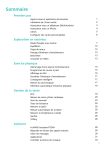
Link pubblico aggiornato
Il link pubblico alla tua chat è stato aggiornato.
